掌握VSCode内置终端技巧可提升开发效率:1. 用Ctrl+快速打开终端,Ctrl+Shift+新建实例,Ctrl+上下箭头切换面板;2. 通过“Terminal: Select Default Profile”设置默认终端如Git Bash或zsh,或在settings.json中配置;3. 右键文件夹选择“在集成终端中打开”进入对应目录,选中命令右键“在终端中运行”直接执行;4. 使用Shift+鼠标点击开多标签页;5. 配置常用命令如npm run dev、git status、python -m http.server;6. 在设置中调整字体大小、光标样式、自动换行和透明度优化外观。合理利用这些功能可减少窗口切换,专注编码。
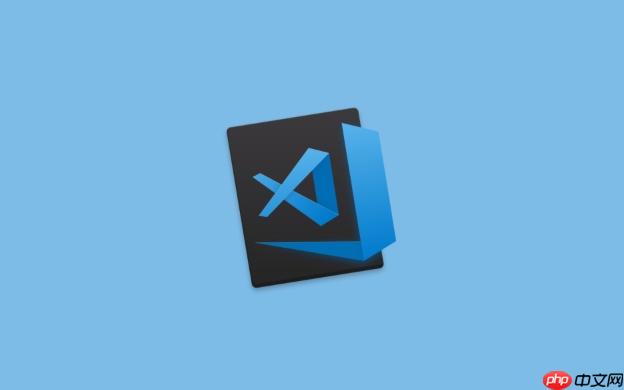
VSCode 内置终端是一个强大的工具,能让你在不离开编辑器的情况下运行命令、调试脚本和管理项目。掌握一些实用技巧,可以显著提升开发效率。
你可以通过快捷键快速唤出终端,避免鼠标操作带来的中断。
你也可以通过命令面板(Ctrl + Shift + P)输入“Terminal: Focus Terminal”来聚焦终端,方便快速进入命令行环境。
VSCode 支持多种终端(如 PowerShell、Command Prompt、bash、zsh 等),可以根据系统和个人偏好设置默认终端。
你还可以在 settings.json 中手动设置:
"terminal.integrated.defaultProfile.windows": "Git Bash",结合 VSCode 的路径上下文,你可以更高效地执行命令。
常见实用命令示例:
npm run dev # 启动开发服务调整终端显示效果和行为,让它更符合你的工作习惯。
这些设置可以在设置界面搜索“terminal”进行图形化修改,也可直接编辑 settings.json。
基本上就这些。合理利用 VSCode 终端功能,能让你的开发流程更流畅,减少窗口切换,专注代码本身。不复杂但容易忽略。
以上就是VSCode终端:内置命令行使用技巧的详细内容,更多请关注php中文网其它相关文章!

每个人都需要一台速度更快、更稳定的 PC。随着时间的推移,垃圾文件、旧注册表数据和不必要的后台进程会占用资源并降低性能。幸运的是,许多工具可以让 Windows 保持平稳运行。

Copyright 2014-2025 https://www.php.cn/ All Rights Reserved | php.cn | 湘ICP备2023035733号